Διαχείριση χώρου εργασίας σχεδιασμού ροής
Το κεντρικό τμήμα παραθύρου παράθυρο του προγράμματος σχεδίασης ροής ονομάζεται χώρος εργασίας. Ο χώρος εργασίας είναι το στοιχείο στο οποίο συγκεντρώνονται οι σειρές ενεργειών που συγκροτούνται στη ροή:
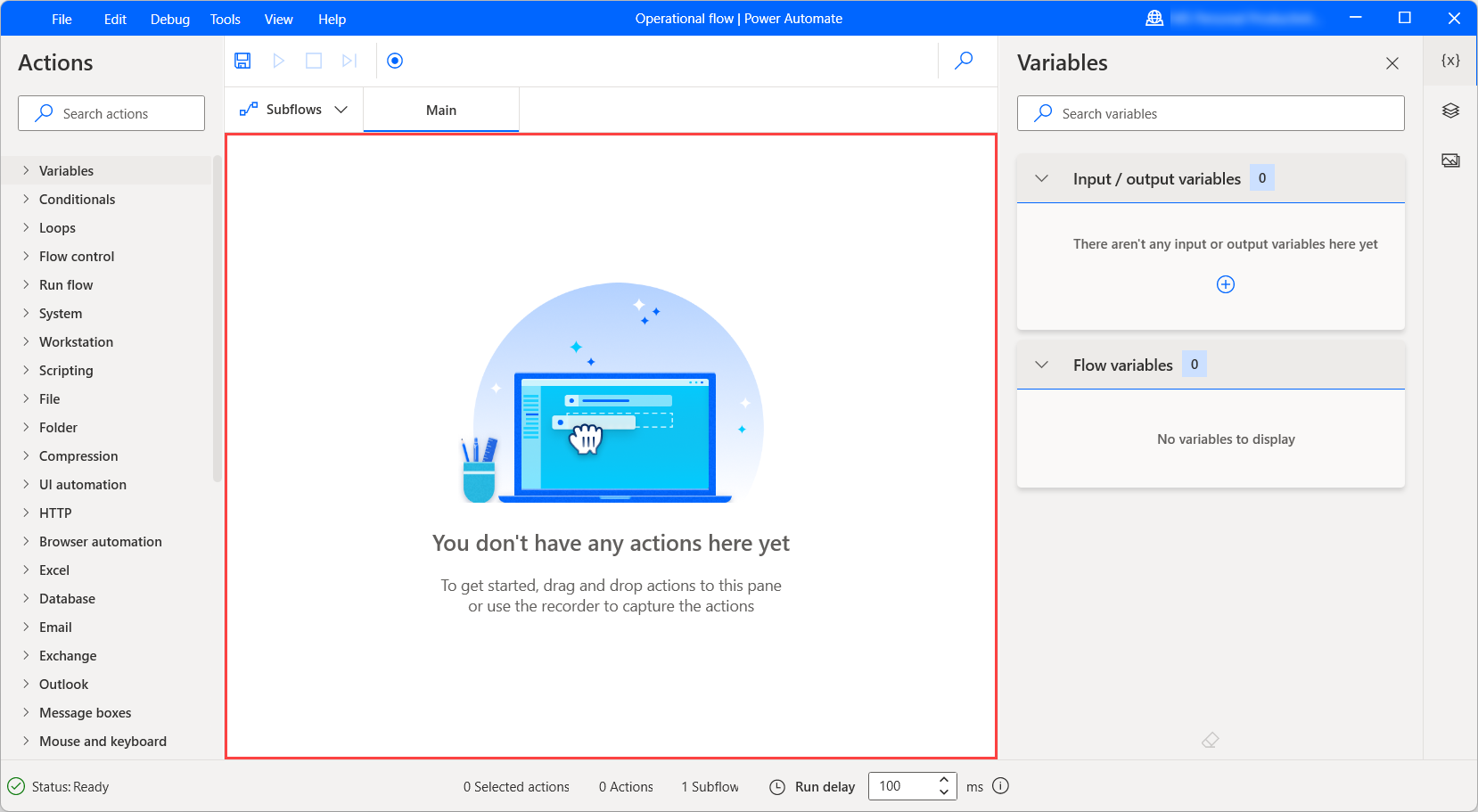
Κατά τη διάρκεια της ανάπτυξης, οι χρήστες μπορούν να προσθέτουν, να επεξεργάζονται και να διαγράφουν ενέργειες στον χώρο εργασίας.
Σύρετε ενέργειες για να τις αναδιατάξετε και να αλλάξετε τη σειρά με την οποία εκτελούνται. Κάντε δεξιό κλικ σε μια ενέργεια και επιλέξτε Ενεργοποίηση ενέργειας ή Απενεργοποίηση ενέργειας για να ενεργοποιήσετε ή να απενεργοποιήσετε μια ενέργεια αντίστοιχα. Κατά την εκτέλεση, η ροή παραλείπει τυχόν απενεργοποιημένες ενέργειες.
Αντιγραφή και επικόλληση τυχόν επιλεγμένων ενεργειών στον χώρο εργασίας. Μπορείτε να αντιγράψετε και να επικολλήσετε ενέργειες μέσα στην ίδια δευτερεύουσα ροή, μεταξύ διαφορετικών δευτερευουσών ροών ή άλλων ανοιχτών παρουσιών του προγράμματος σχεδίασης ροής.
Ρύθμιση επιμέρους ροών
Οι δευτερεύουσες ροές είναι ομάδες ενεργειών, οι οποίες μπορεί να αναφέρονται ως ομάδα σε μια ροή επιφάνειας εργασίας.
Κάθε ροή περιέχει την Κύρια δευτερεύουσα ροή και εκτελείται όταν ξεκινά μια ροή επιφάνειας εργασίας. Μπορείτε να καλείτε οποιεσδήποτε άλλες δευτερεύουσες ροές μέσω της ενέργειας Εκτέλεση δευτερεύουσας ροής:

Οι δευτερεύουσες ροές εμφανίζονται σε καρτέλες, απευθείας πάνω από τον κύριο χώρο εργασίας. Για να προσθέσετε μια νέα δευτερεύουσα ροή, επιλέξτε την καρτέλα "Δευτερεύουσες ροές", επιλέξτε +και καταχωρήστε το όνομα της δευτερεύουσας ροής.

Επιλέξτε μια καρτέλα δευτερεύουσας ροής για να επεξεργαστείτε την αντίστοιχη δευτερεύουσα ροή.
Αποθήκευση ροών
Για να αποθηκεύσετε μια ροή, επιλέξτε Αρχείο στη γραμμή μενού της σχεδίασης ροής και, στη συνέχεια, επιλέξτε Αποθήκευση. Εναλλακτικά, μπορείτε να πατήσετε τη συντόμευση πληκτρολογίου Ctrl +S.
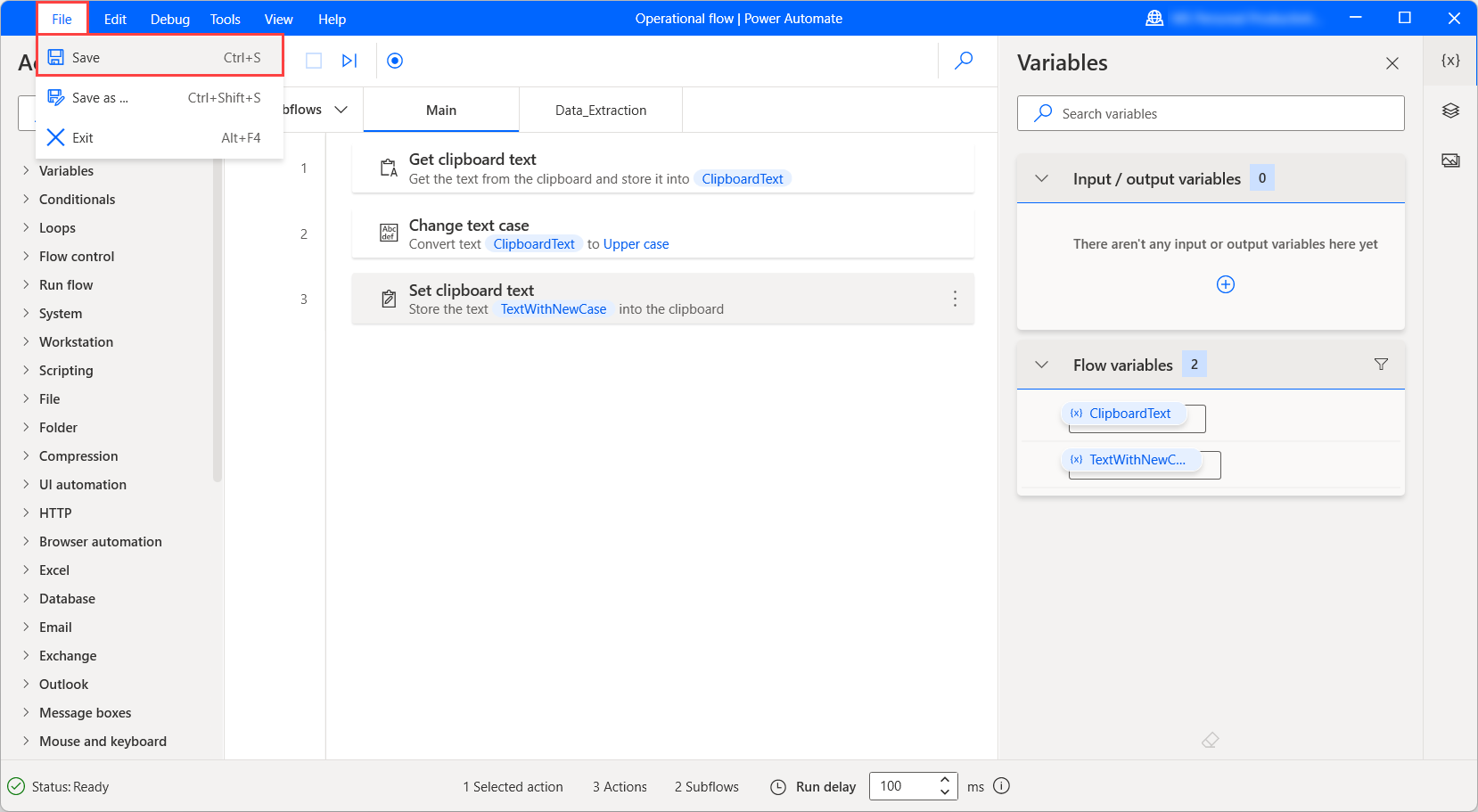
Για να αποθηκεύσετε την τρέχουσα κατάσταση της ροής ως νέα ροή, επιλέξτε Αποθήκευση από το μενού Αρχείο και συμπληρώστε ένα όνομα για τη νέα ροή στο παράθυρο διαλόγου που εμφανίζεται.
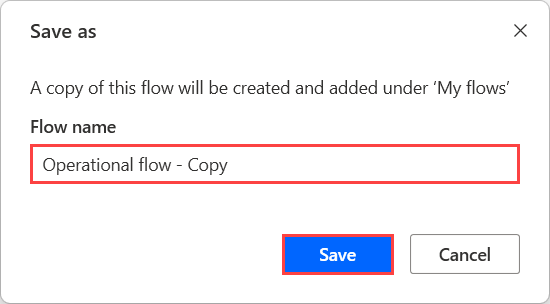
Διαχείριση της γραμμής εργαλείων χώρου εργασίας
Σύρετε ενέργειες για να τις αναδιατάξετε και να αλλάξετε τη σειρά με την οποία εκτελούνται. Κάντε δεξί κλικ σε μια ενέργεια κι επιλέξτε Ενεργοποίηση ενέργειας ή Απενεργοποίηση ενέργειας για να ενεργοποιήσετε ή να απενεργοποιήσετε μια ενέργεια, αντίστοιχα. Κατά την εκτέλεση, η ροή παραλείπει τυχόν απενεργοποιημένες ενέργειες.
Κρατήστε πατημένο το Ctrl για να επιλέξετε πολλές ενέργειες. Κρατήστε πατημένο το Shift και επιλέξτε τις πρώτες και τις τελευταίες ενέργειες για να επιλέξετε ένα εύρος ενεργειών. Αντιγραφή και επικόλληση τυχόν επιλεγμένων ενεργειών στον χώρο εργασίας.
Κατά την αντιγραφή ενεργειών, αντιγράφονται επίσης όλες οι παράμετροι, οι εικόνες και τα στοιχεία περιβάλλοντος εργασίας χρήστη. Μπορείτε να αντιγράψετε να και επικολλήσετε ενέργειες μέσα στην ίδια δευτερεύουσα ροή, μεταξύ διαφορετικών δευτερευουσών ροών ή άλλων παρουσιών του προγράμματος σχεδίασης ροής. Εκτός από τις ροές, μπορείτε να επικολλήσετε ενέργειες σε άλλες εφαρμογές σε μορφή κειμένου, όπως ένα πρόγραμμα επεξεργασίας κειμένου, για να κάνετε κοινή χρήση των ενοτήτων ροών με άλλους.
Σημείωμα
Καθώς το σχήμα στο οποίο βασίζεται μια ενέργεια ή τα στοιχεία περιβάλλοντος εργασίας ή το αποθετήριο εικόνων ενδέχεται να αλλάξουν από τη μία έκδοση του Power Automate για επιφάνεια εργασίας σε μια άλλη, βεβαιωθείτε ότι κατά την αντιγραφή των ενοτήτων ροών, οι σχεδιαστές ροής προέλευσης και προορισμού βρίσκονται στην ίδια έκδοση. Εάν το σχήμα ενημερωθεί σε μια νέα έκδοση και τα περιεχόμενα ροής διαφορετικής έκδοσης επικολλώνται, ενδεχομένως να μην αναγνωρίζεται η ενέργεια ή τα συσχετισμένα στοιχεία του περιβάλλοντος εργασίας χρήστη ή οι εικόνες.
Αναζήτηση στη ροή
Για να αναζητήσετε μια συμβολοσειρά κειμένου, μια ενέργεια ή μια μεταβλητή εντός της ροής, χρησιμοποιήστε το πεδίο αναζήτησης στην επάνω δεξιά πλευρά του παραθύρου του προγράμματος σχεδίασης ροής. Το τμήμα παραθύρου αποτελεσμάτων θα εμφανίζει όλες τις εμφανίσεις της συμβολοσειράς κειμένου κατά ενέργεια και δευτερεύουσα ροή. Κάντε διπλό κλικ σε ένα αποτέλεσμα για να επισημάνετε την ενέργεια που την περιέχει.
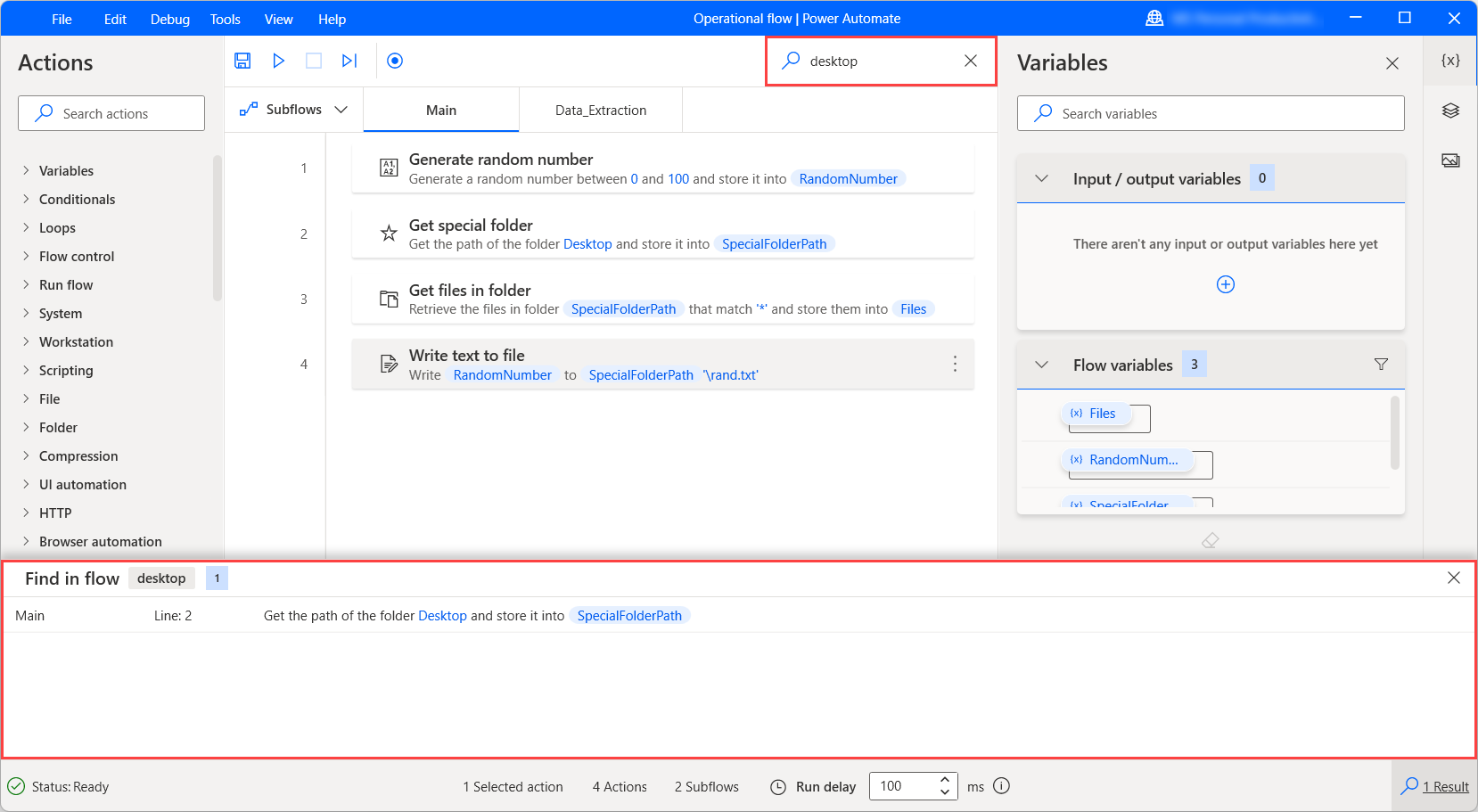
Χρήση της επιλογής "Μετάβαση σε γραμμή"
Η συνάρτηση Μετάβαση σε γραμμή μεταβαίνει σε μια συγκεκριμένη γραμμή εντός της τρέχουσας δευτερεύουσας ροής. Μπορεί να είναι χρήσιμη σε δευτερεύουσες ροές που περιέχουν μεγάλο αριθμό ενεργειών.
Επιλέξτε Επεξεργασία, έπειτα Μετάβαση σε γραμμή και καταχωρήστε μια γραμμή. Η αντίστοιχη ενέργεια θα τονιστεί.

Χρήση της επιλογής "Εκτέλεση από εδώ"
Για να εκτελέσετε τη ροή ξεκινώντας από μια συγκεκριμένη ενέργεια, κάντε δεξιό κλικ στην ενέργεια και επιλέξτε Εκτέλεση από εδώ. Το Power Automate θα παραβλέπει όλες τις προηγούμενες ενέργειες και θα εκτελεί τη ροή από την επιλεγμένη ενέργεια και μετά.
Σημείωμα
Η επιλογή Εκτέλεση από εδώ δεν είναι διαθέσιμη για ενέργειες που βρίσκονται σε βρόχους, υπό όρους ή την ενέργεια Σφάλματος σε πλάκα.
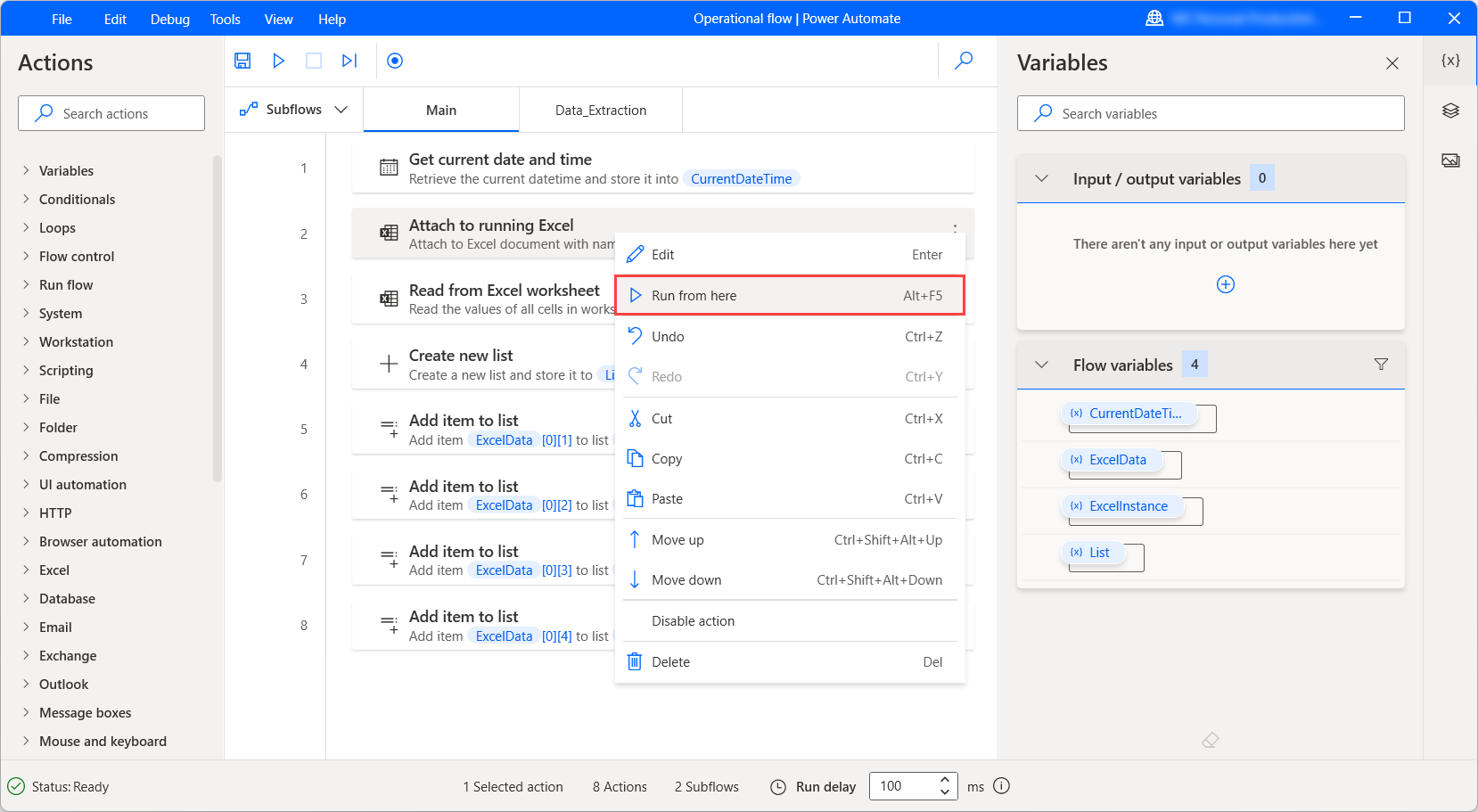
Καταγρφή ροών επιφάνειας εργασίας
Το Power Automate σάς δίνει τη δυνατότητα να καταγράψετε ροές επιφάνειας εργασίας σε πραγματικό χρόνο μέσω του ενσωματωμένου καταγραφέα. Ο καταγραφέας παρακολουθεί τη δραστηριότητα του ποντικιού και του πληκτρολογίου σε σχέση με τα στοιχεία περιβάλλοντος εργασίας χρήστη και καταγράφει κάθε ενέργεια ξεχωριστά. Ο καταγραφέας μπορεί να χρησιμοποιηθεί για την αυτοματοποίηση εφαρμογών επιφάνειας εργασίας και web.
Για καταγραφή μιας ροής. επιλέξτε Καταγραφέας, στη γραμμή εργαλείων του προγράμματος σχεδίασης ροής. Μόλις γίνει εκκίνηση του παραθύρου διαλόγου καταγραφής, επιλέξτε Καταγραφή για να ξεκινήσει η εγγραφή. Για να αναστείλετε την εγγραφή, επιλέξτε Παύση. Για να προσθέσετε ένα σχόλιο στις ενέργειες που έχουν καταγραφεί, επιλέξτε Προσθήκη σχολίου.
Επιλέξτε το εικονίδιο του κάδου για να καταργήσετε μεμονωμένες ενέργειες ή επιλέξτε Επαναφορά για να διαγράψετε όλες τις ενέργειες που έχουν καταγραφεί έως τώρα. Όταν ολοκληρωθεί η εγγραφή, επιλέξτε Τέλος για να μετατρέψετε τα βήματα που έχουν καταγραφεί σε ενέργειες ροής επιφάνειας εργασίας.
Μπορείτε να βρείτε περισσότερες πληροφορίες σχετικά με τον ενσωματωμένο καταγραφέα στην Καταγραφή ροών επιφάνειας εργασίας.
